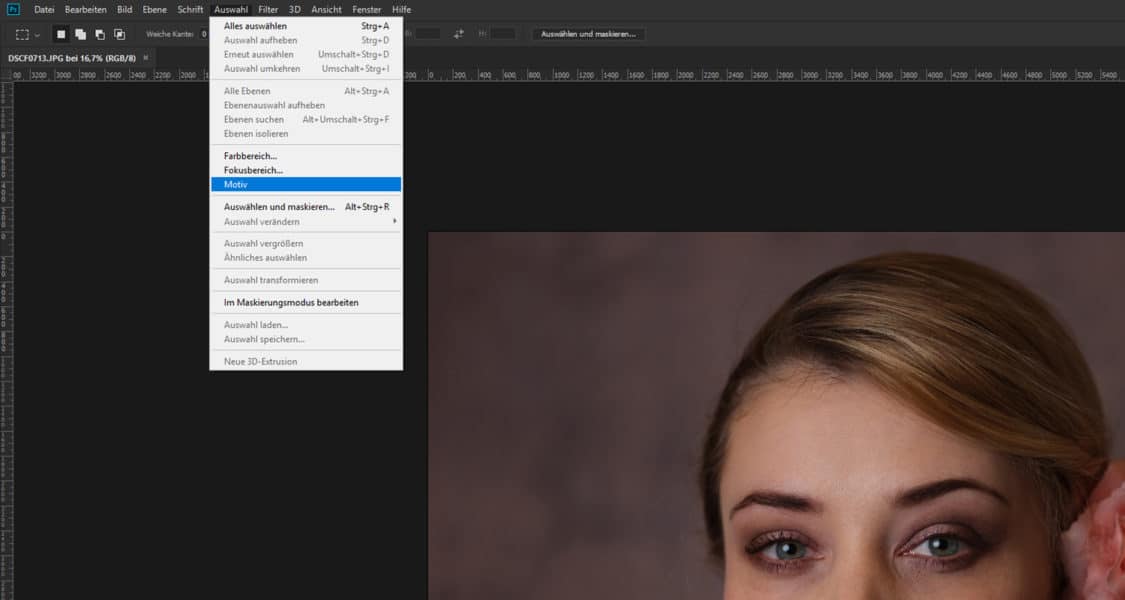Wie bereits gemeldet, gibt es eine neue Version von Adobe Photoshop – 19.1.0. Ein neues Werkzeug ist die Motivauswahl. Sie soll es einfacher machen, das Hauptmotiv freizustellen. Ich habe das schon einmal ausprobiert.
Im Menü “Auswahl” findet man unter „Farbbereich …“ und „Fokusbereich …“ nun auch „Motiv“.
Wenn man ein Bild geöffnet hat klickt man hier, und Photoshop beginnt nun automatisch, nach dem Hauptmotiv zu suchen, was einen kurzen Moment dauert.
Dann wird bereits die Auswahl angezeigt.
Da Bilder mehr sagen als viele Worte hier fünf Beispiele – jeweils das Ausgangsbild und dann die automatisch getroffene Auswahl vor weißem Hintergrund.
Wie man sieht, erkennt Photoshop meistens, worauf es im Bild ankommt – aber der Teufel liegt dann im Detail
Die Beispielbilder sind 3200 x 2400 Pixel groß. Durch Anklicken werden sie in dieser Größe angezeigt.
Wenn das Hauptmotiv glatte Kanten am Übergang zum Hintergrund aufweist und ein deutlicher Kantenkontrast vorhanden ist, kann man mit der Auswahl sehr gut weiterarbeiten.
Beim Beispiel kommt es darauf an, den Hintergrund ganz weiß zu bekommen und den Schatten zu eliminieren. Das klappt sehr gut. Es es sind nur minimale Verbesserungen nötig. Mit dem Schnellauswahlwerkzeug oder dem Zauberstab kommt man unter diesen Voraussetzung aber in den meisten Fällen nicht viel langsamer zum Ziel.
Bei der zweiten Produktaufnahme soll die Kamera freigestellt und vor einem weißen Hintergrund gezeigt werden. Der Algorithmus erkennt die Kamera, hat aber Probleme mit der exakten Auswahl, da in einigen Partien der Kontrast zwischen Motiv und Umgebung gering ist.
Sind die Kanten unruhig – wie es hier bei Haaren der Fall ist – muss auf jeden Fall manuell nachgebessert werden, auch wenn das Hauptmotiv gut erkannt wird.
Allerdings kommt es auch darauf an, wofür und vor allem in welcher Größe man das Bild verwenden will. Mit ein bisschen Nacharbeit (Über „Auswählen und maskieren …“) bekommt man ein Bild, das man in ein anderes einsetzen kann. Klein (hier mit einer Breite von 1280 Pixeln) im Internet präsentiert, passt das dann.
Da wohl auch Schärfe und Unschärfe im Bild Kriterien sind, anhand derer Photoshop Objekt und Hintergrund auseinander halten kann, kommt es zu Problemen, wenn der Unterschied nur gering ist, wie im Fall des Hauses.
Mit “Auswahl > Farbbereich …” kommt man hier schnell zu einem besseren Ergebnis.
Und hier noch Beispiel, das verblüfft: Der Stengel der Tulpe wird nicht als Teil des Hauptmotivs erkannt. Vielleicht liegt es daran, dass er eine andere Farbe hat, als die Blütenblätter? Allerdings sollte ein Motiv vor schwarzem Hintergrund problemlos erkannt werden können. Der Zauberstab hat hier keine Probleme.
Erstes Fazit
Nach einigen ersten Versuchen sieht es so aus, als sei die Funktion „Auswahl > Motiv“ nicht der ganz große Wurf, den man sich nach den ersten Vorankündigungen erwartet hatte.
Es gibt sicher eine Menge Motive, bei denen die neue Funktion hilft, etwa bei Aufnahmen von Produkten mit klar definierten Kanten. Aber es gibt auch eine Menge, bei denen die Motivauswahl nur ein hilfreicher erster Schritt ist, dem dann Feinarbeit folgen muss.
Aber auch wenn es mit der präzisen Auswahl noch nicht immer klappt, ist es verblüffend, wie gut die Software viele Hauptmotive erkennt.
Text und alle Bilder (c) Herbert Kaspar
Das Porträt wurde bei einer Olympus Kamerapräsentation aufgenommen.